Verwenden Sie Dropbox mit diesen 10 Tipps und Tricks effektiver

Wie können Sie Dropbox, abgesehen von den Grundlagen der Verwendung von Dropbox, effektiver einsetzen, um die Nutzung des Dienstes zu maximieren?
Das Internet hat uns viele neue zur Verfügung gestelltAdjektive. Nach etwas zu suchen heißt, es zu googeln. Jemanden anzurufen heißt, sie zu skypen. Jemanden zu benachrichtigen heißt, sie zu lockern oder sie zu appgen (wie in WhatsApp). Wenn es darum geht, eine Datei über den Cloud-Speicher zu senden, gehört das Adjektiv für diese Datei fest zu Dropbox mit "I’ll Dropbox it".
Immerhin hat "Ich werde Ihnen die Datei über Google Drive übermitteln" nicht genau den gleichen Ruf, oder?
Abgesehen von den Grundlagen der Verwendung von Dropbox (dieWas können Sie noch tun, um die Nutzung des Dienstes zu maximieren? Das ist das heutige Thema in der groovyPost-Tech-Klasse.
Verwenden Sie Dropbox mit diesen 10 Tipps und Tricks effektiver
OK Studenten, machen Sie sich Notizen.
Steuern Sie die Synchronisierung mit „Selective Sync“
Wenn Sie viele Dateien in der Webversion habenMöglicherweise möchten Sie in Ihrem Dropbox-Konto nicht, dass Ihr Computer voll ist. Vor allem, wenn Sie nur wenig Speicherplatz auf Ihrer Festplatte haben. Wenn Sie also Dateien auf Ihrem Computer haben, die momentan nicht unbedingt benötigt werden, können Sie so etwas wie verwenden Selektive Synchronisierung.
Dadurch wird Dropbox angewiesen, diesen bestimmten Ordner zu entfernenvom Computer aber trotzdem in der Webversion von Dropbox behalten. Wenn Sie Dropbox auf mehreren Computern installiert haben, können Sie für jedes Gerät unterschiedliche Einstellungen für die selektive Synchronisierung festlegen, abhängig von Ihren Anforderungen und dem Speicherplatz auf der Festplatte.
Um die Funktion zu nutzen, klicken Sie mit der rechten Maustaste auf das Dropbox-Symbol in Ihrer Taskleiste und gehen Sie zu Einstellungen. Unter der Registerkarte "Synchronisieren" befindet sich die Selektive Synchronisierung Möglichkeit.
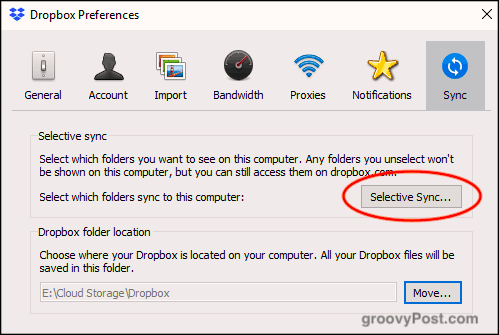
Wenn Sie auf die Schaltfläche klicken, werden Ihre Dropbox-Ordner angezeigt. Deaktivieren Sie die Ordner, die Sie vom Computer entfernen möchten, und klicken Sie auf Aktualisieren. Beobachten Sie nun, wie der Ordner vom Computer verschwindet.
Bitte beachten Sie, dass Sie nur Ordner entfernen können, nichteinzelne Dateien. Daher müssen die zu entfernenden Dateien in einem Ordner abgelegt und dieser Ordner entfernt werden. Ich habe in der Regel einen "unsync" -Ordner und werfe alle nicht benötigten Dateien in diesen Ordner.
Freigeben und Kommentieren von Dateien über das Kontextmenü
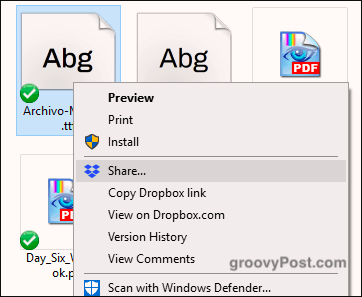
Wenn Sie sich im Dropbox-Ordner auf Ihrem befindenWenn Sie mit der rechten Maustaste auf eine Datei klicken, werden mehrere Dropbox-bezogene Optionen angezeigt: Freigeben, Dropbox-Link kopieren, Auf Dropbox.com anzeigen, Versionsverlauf und Kommentare anzeigen.
Klicken Aktie Hier können Sie einen Freigabelink festlegen und eingebenDie E-Mail-Adresse der Person, an die Sie den Link senden möchten. Alternativ können Sie auf die Option klicken, um den Link in Ihre Zwischenablage zu kopieren. Auf diese Weise können Sie den Link per Textnachricht, Chatnachricht usw. senden.
Dateianforderungen an Nicht-Dropbox-Benutzer senden
Obwohl Dropbox zum Synonym für Cloud geworden istSpeicher, nicht jeder nutzt es. Was ist, wenn Sie einen Benutzer benötigen, der kein Dropbox-Benutzer ist, um etwas auf Ihr Konto hochzuladen? Sie entführen nicht nur ihre ganze Familie und fordern sie auf, ein Dropbox-Konto zu eröffnen, sondern können stattdessen einen von zwei Diensten nutzen.

Die erste ist "Send To Dropbox" (An Dropbox senden), mit der eine eindeutige E-Mail-Adresse erstellt wird. Sie können dann die E-Mail-Adresse an Personen weitergeben und diese können die Dateien per E-Mail an Sie senden, die dann in Ihrem Konto angezeigt werden.
Die zweite Möglichkeit ist JotForm mit aFunktion, mit der Sie ein Feld zum Hochladen von Dateien auf Ihrer Website einrichten und einbetten können. Ich würde zögern, dies zu verwenden, da jeder etwas auf Ihre Dropbox hochladen kann, einschließlich virusinfizierter Dateien. Zumindest mit "Send To Dropbox" können Sie vorsichtig sein, wem Sie die E-Mail-Adresse geben.
Verbinden Sie Ihr Dropbox-Konto mit (legalen) eBook-Download-Websites
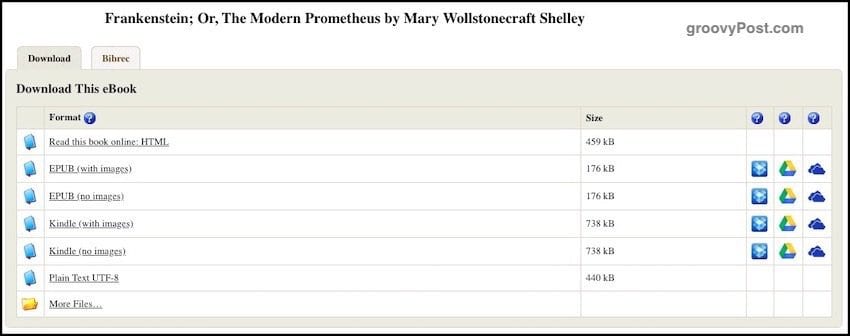
Legale Download-Websites wie ProjectGutenberg, jetzt können Sie eine Verknüpfung zu Ihrem Cloud-Speicherkonto herstellen. Wenn Sie ein Buch herunterladen möchten, kann es auf diese Weise direkt auf Dropbox, Google Drive oder OneDrive an Ihr Konto gesendet werden.
Wählen Sie einfach das gewünschte Buch und Sie werden sehendie Cloud-Speichersymbole auf der rechten Seite. Wählen Sie Ihren bevorzugten Dienst und Sie werden aufgefordert, die Site für den Zugriff auf Ihr Dropbox-Konto zu autorisieren.
Fügen Sie "Dropbox für Google Mail" hinzu, um Ihre Dateien in eine E-Mail zu integrieren

Als Dateigrößen für E-Mail-Anhänge gelten weiterhinAuf ca. 25 MB beschränkt, besteht eine Möglichkeit darin, die Datei in den Cloud-Speicher zu stellen und in der E-Mail einen Link zu ihr zu erstellen. Der Empfänger muss dann lediglich auf den Cloud-Speicher-Link klicken, um die Datei herunterzuladen.
Eingeben Dropbox für Google Mail. Klicken Sie auf "+", um dieses kostenlose Google Mail-Add-on zu erhalten.Klicken Sie in der rechten Seitenleiste des neuen Google Mail-Kontos auf die Schaltfläche. Wenn die Google Apps Suite-Box angezeigt wird, suchen Sie nach Dropbox. Ein paar Klicks später wird es hinzugefügt. Aktualisieren Sie jetzt Ihre Google Mail-Seite, damit sie funktioniert.
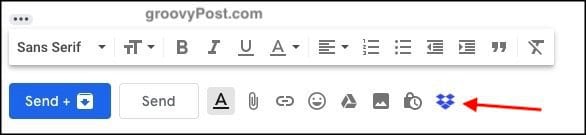
Wenn Sie jetzt eine E-Mail an jemanden schreiben,Unter den Optionen wird ein kleines Dropbox-Symbol angezeigt. Durch Klicken gelangen Sie in Ihre Dateien. Wählen Sie aus, welche Sie senden möchten, und schon können Sie an den Rennen teilnehmen.
Aktivieren Sie die Screenshot-Freigabe in Dropbox
Dies ist eine, die ich nicht so oft benutze, da ich bereits über meine vertrauenswürdige Screenshot-App - SnagIt - verfüge. Einige von Ihnen möchten jedoch möglicherweise die Screenshot-Freigabefunktion in Dropbox verwenden.
Es werden jedoch keine Screenshots erstellt. Es legt Ihre Screenshots nur in einem Dropbox-Ordner ab und erstellt automatisch Dropbox-Freigabelinks, damit andere sie herunterladen können.
In den Dropbox-Einstellungen ist die Option zum Teilen von Screenshots.
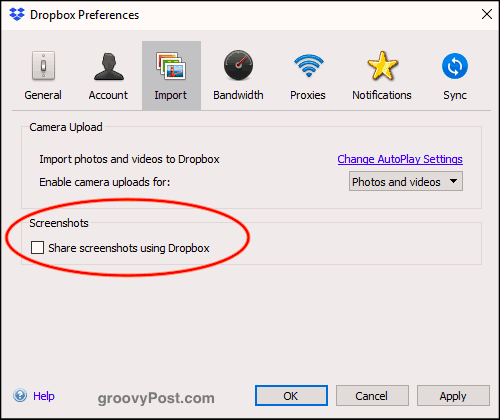
Nun machst du einen Screenshot (sprich mit CMD +UMSCHALT + 4 auf Ihrem MacOS), wird der Screenshot in einen "Screenshots" -Ordner in Ihrer Dropbox verschoben. Ein Freigabelink wird dann automatisch generiert und in Ihre Zwischenablage kopiert.
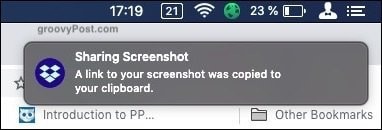
Verschieben Sie den Standardspeicherort des Dropbox-Ordners auf Ihrem Computer
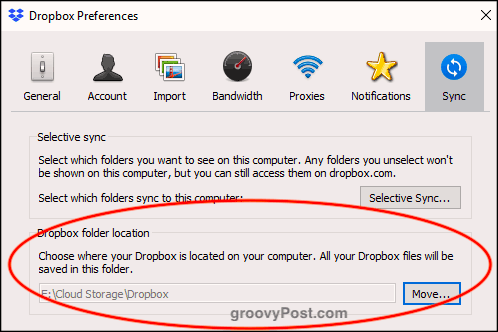
Erinnern Sie sich an den Anfang, als ich Ihnen von Selective Sync erzählte? Nun, unter dem gleichen Synchronisieren Registerkarte ist der Standardspeicherort des Dropbox-Ordners auf Ihrem Computer.
Im Allgemeinen setzen Windows und MacOS die DropboxOrdner in einem wirklich dummen unbequemen Ort. Ich möchte einen Cloud-Speicherordner auf dem Computer haben und dort die Standardordner für Dropbox, Google Drive, Sync usw. Es stört mich sehr, dass OneDrive nicht verschoben werden kann.
Wenn Sie Ihren Dropbox-Ordner einfach an einen anderen Ort auf Ihrem Computer verschieben möchten, klicken Sie auf Bewegung Knopf unter Speicherort des Dropbox-Ordners. Wählen Sie Ihren neuen Speicherort und der Ordner wird zusammen mit dem gesamten Inhalt des Ordners verschoben.
Ändern Sie den Standardspeicherort für "Speichern" in Dropbox
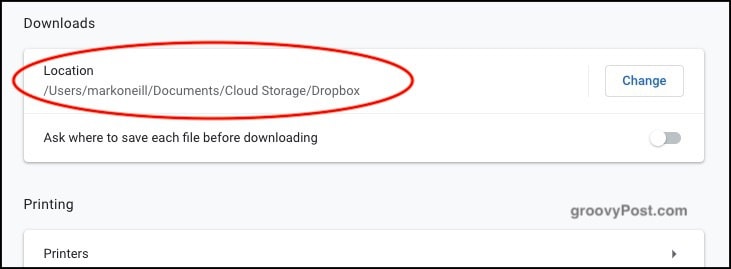
An Orten wie Ihren Computereinstellungen und Ihrem BrowserEinstellungen werden Sie aufgefordert, einen Standardspeicherort für das Speichern von Dateien anzugeben. Ich habe einen "Downloads" -Ordner, in den alles geworfen wird, aber warum nicht einen Dropbox-Ordner angeben? Auf diese Weise wird alles, was Sie herunterladen, auf mehreren Computern synchronisiert.
Der einzige Nachteil dabei ist, dass Sie genügend Dropbox-Speicherplatz haben, wenn Sie es gewohnt sind, große Dateien herunterzuladen… .ahem.
Sichere Dropbox-Dateien mit BoxCryptor
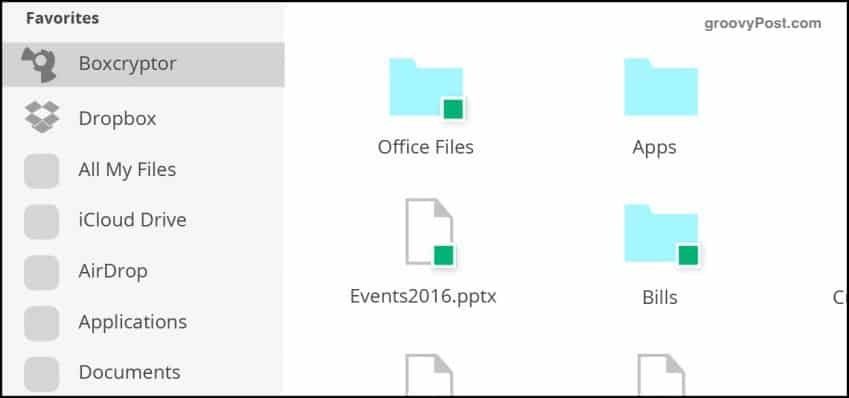
Ein Nachteil des Cloud-Speichers ist, dass (noch) keine Verschlüsselung angeboten wird. Die einzige Ausnahme ist Sync, das ich auch benutze und das großartig ist. Dropbox bietet jedoch keine Dateiverschlüsselung an.
Bis dahin ist BoxCryptor eine gute Alternative. Mit einer begrenzten kostenlosen Version und zwei kostenpflichtigen Versionen erstellt BoxCryptor ein virtuelles Laufwerk auf Ihrem Computer, das zu Ihrem neuen Dropbox-Ordner wird. Wenn Sie eine Datei in den Ordner ziehen, können Sie festlegen, ob sie verschlüsselt werden soll, bevor sie an den Dropbox-Server gesendet wird.
Speichern Sie Audioaufnahmen automatisch in Ihrem Dropbox-Ordner
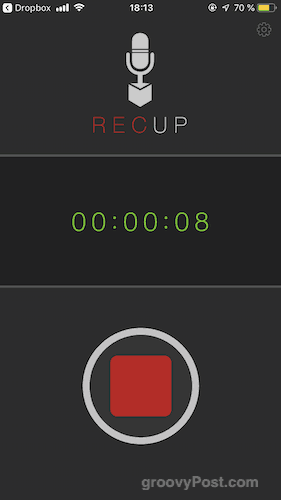
Wenn Sie die Art von Person sind, die gerne setzenSchreiben Sie Ihre Gedanken auf Audio, dann ist dies das Richtige für Sie. RecUp (für iOS) und Smart Recorder (für Android) sind zwei Apps, die automatisch Aufnahmen in Ihren Dropbox-Ordner hochladen, wenn Sie die Aufnahme beendet haben.
Stellen Sie jedoch auch hier sicher, dass Sie über genügend Dropbox-Speicherplatz für alle MP3-Dateien verfügen, die anfangen zu stapeln.
Fazit
Wie Sie sehen, gibt es viele coole Dinge, die Sie mit Dropbox tun können. Selbst wenn Sie nicht alle diese Tipps verwenden, kann das Erlernen einiger Tricks Dropbox noch nützlicher machen, als es bereits ist.



![Effektiv die Outlook 2007-Aufgabenleiste verwenden [How-To]](/images/outlook/effectively-using-the-outlook-2007-to-do-bar-how-to.png)






Hinterlasse einen Kommentar